Многие люди предпочитают использовать простое решение для рутирования своего телефона Android, такое как Super One Click Root. Прежде всего, вы должны понимать, что вам нужно пойти на некоторый риск, независимо от того, какие инструменты Android root. Любые неправильные действия могут привести к катастрофам, например, все ваши данные на телефоне Android могут быть удалены, система выйдет из строя и станет недоступной и т. Д. Но не волнуйтесь; все еще существуют способы избежать потери данных при рутировании Android с помощью Super One Click Root. В этом посте мы собираемся поделиться полным руководством по рутированию телефона Android с потерей данных.

- Часть 1: Подготовка перед рутированием телефона Android (извлечение данных Android)
- Часть 2: Как рутировать Android с Super One Click Root
Часть 1, Подготовка перед рутом Android Phone (извлечение данных Android)
Чтобы повысить успешность рутирования Android и защитить ваши данные, вам нужно следовать нескольким советам:
1. Прежде всего, убедитесь, что ваше устройство поддерживается Super One Click Root. Хотя разработчики объявили, что этот инструмент хорошо работает на большинстве устройств Android, мы обнаруживаем, что некоторые устройства являются недействительными: HTC Droid Incredible / Desire GSM / Desire CDMA / Aria / DesireC / Buzz / Supersonic.
2. Microsoft .NET Framework Версия 2.0 или выше необходима для Super One Click Root, поэтому вам необходимо скачать и установить ее с Microsoft на свой компьютер. Если вы используете компьютер Mac, установите Mono v1.2.6 +.
3. SuperOneClick - это настольная программа, поэтому вам необходимо установить драйвер USB для вашего телефона. Как правило, вы можете найти драйверы на сайте производителя.
4. Отключите SD-карту. Перейдите в Меню-> SD-карта и память телефона и нажмите «Отключить SD-карту».
5. Создайте резервную копию для своего телефона Android перед рутированием с помощью Super One Click Root. Процесс рутирования Android всегда должен начинаться с резервного копирования.
Вам также может понравиться: Root Android с одним щелчком мыши Root.
С этого момента мы рекомендуем Apeaksoft Android извлечение данных, Его основные функции:
1. Он имеет возможность извлекать данные из планшетов и смартфонов Android в один клик.
2. Типы данных, которые можно скопировать перед рутированием с помощью Super One Click Root, включают контакты, текстовые сообщения, фотографии, видео, журналы вызовов, музыку, документы, данные приложений и т. Д.
3. Самым большим преимуществом является извлечение данных с устройств Android и сохранение их на компьютер без повреждения текущего содержимого на вашем устройстве.
4. С Android Data Extraction все данные будут сохранены на компьютер в исходном состоянии и качестве.
5. И если ваш телефон разбился, заблокирован, застыл или черный экран, эта программа также может сначала починить устройство.
6. Android Data Extraction совместим с более широким спектром устройств, включая планшеты и смартфоны на базе Android O и более ранних версий от Samsung, LG, Sony, MOTO, HTC, Google, Huawei, Xiaomi и других крупных производителей.
7. Эта настольная программа предлагает две версии: одна для Windows 10 / 8 / 8.1 / 7 / XP, а другая для Mac OS.
В общем, это лучший вариант, когда вы готовитесь получить root права на свой телефон Android, используя Super One Click Root.
Читать больше: Восстановить удаленные файлы Android Unrooted.
Как сделать резервную копию данных перед рутированием Android
Шаг 1: Подключите ваше устройство Android к извлечению данных Android
Загрузите и установите правильную версию средства резервного копирования данных Android на свой компьютер в соответствии с вашей операционной системой. Подключите телефон к компьютеру через USB-шнур и запустите программу с рабочего стола. Он распознает ваш телефон автоматически. Затем нажмите кнопку «Пуск» в соответствующей области, чтобы открыть следующее окно.

Шаг 2: Предварительный просмотр данных перед резервным копированием
При появлении запроса выберите имя устройства и модель устройства из раскрывающихся списков, а затем нажмите кнопку «Подтвердить», чтобы перейти к следующему окну. Далее в окне будет показано, как перевести телефон в режим загрузки в зависимости от модели вашего устройства. Следуйте ей и нажмите кнопку «Пуск», чтобы получить необходимую прошивку. Когда это будет сделано, вы попадете в окно предварительного просмотра.

Шаг 3: Резервное копирование Android на компьютер перед рутированием с помощью Super One Click Root
Типы данных, доступные для резервного копирования, всплывают на левой боковой панели навигации, такие как Контакты, Сообщения, Журналы вызовов, Галерея, Видео, Аудио, Документы и другие. Вы можете перейти к каждому типу данных и посмотреть содержимое подробно. Далее выберите данные, которые вы хотите сохранить. Наконец, нажмите на кнопку Восстановить и выберите правильное место для сохранения резервной копии. Тогда все, что вам нужно сделать, это дождаться завершения процесса.

Согласно нашим исследованиям, резервное копирование всего телефона Android с помощью функции извлечения данных Android занимает всего несколько секунд.
Часть 2, Как рутировать Android с Super One Click Root
После резервного копирования вы можете свободно рутировать свой планшет или смартфон Android, используя Super One Click Root. Этот инструмент совместим с Windows 7 / XP / Vista, Mac и Linux.
Шаг 1: Включите свой телефон Android, перейдите в Настройки-> Приложения-> Параметры разработчика и включите режим отладки по USB. Не можете найти параметры разработчика? Нажмите на номер сборки 7 раз в Настройки-> О телефоне. Это активирует скрытое меню разработчика.
Шаг 2: Зайдите на сайт SuperOneClick и загрузите программу на свой компьютер. Откройте корневой инструмент Android и подключите свой телефон Android к компьютеру с помощью USB-кабеля, чтобы программа могла его обнаружить. Если нет, вам нужно перевести телефон в режим восстановления и двигаться дальше.
Шаг 3: Нажмите кнопку Root в верхней части главного окна. Если вы настроили блокировку NAND на своем телефоне, вместо этого нажмите кнопку «Shell Root» .n
Шаг 4: Когда процесс завершится, вам будет представлено сообщение об успехе. После этого вы увидите, что Superuser автоматически устанавливается на ваш телефон Android. И теперь вы можете использовать свой телефон с правами root-доступа. Если вы хотите использовать приложения, чувствительные к безопасности, вам следует скрыть корень.
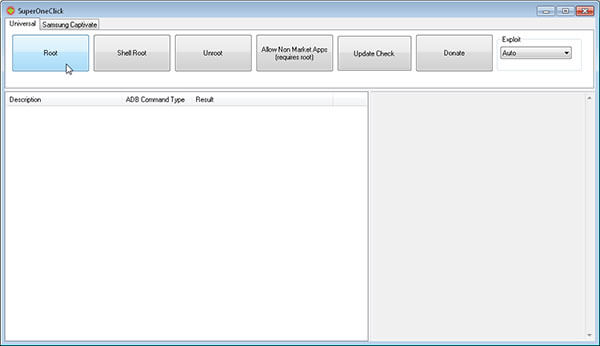
Если процесс не удастся, вы можете получить свои данные через резервную копию.
Не пропустите: Root Android-телефон с Root Genius.
Заключение
Люди должны рисковать потерей данных при рутировании своих Android-устройств с помощью Super One Click Root и других инструментов. Несмотря на то, что он поддерживает рутинг Android одним щелчком мыши, как было сказано в его названии, перед выполнением рутирования Android необходимо подготовиться, например, к драйверам USB. Что еще более важно, вы должны сделать резервную копию ваших данных с помощью Apeaksoft Android Data Extraction перед рутированием. После этого вы можете без проблем начать рутирование телефона с помощью Super One Click Root. Мы надеемся, что наши руководства и предложения будут полезны для вас.




